- Autor Jason Gerald [email protected].
- Public 2024-01-15 08:12.
- Zuletzt bearbeitet 2025-01-23 12:15.
Dieses wikiHow bringt dir bei, wie man das Herzsymbol (♥) in Windows-Anwendungen schreibt.
Schritt
Methode 1 von 2: Verwenden der Tastatur mit dem Ziffernblock
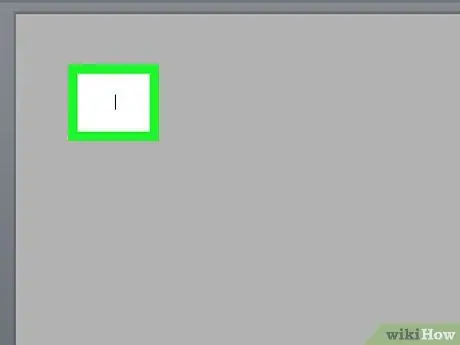
Schritt 1. Klicken Sie auf die Stelle, an der Sie ein Herzsymbol platzieren möchten
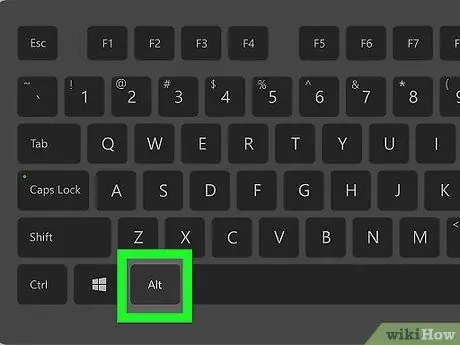
Schritt 2. Drücken Sie die Alt-Taste
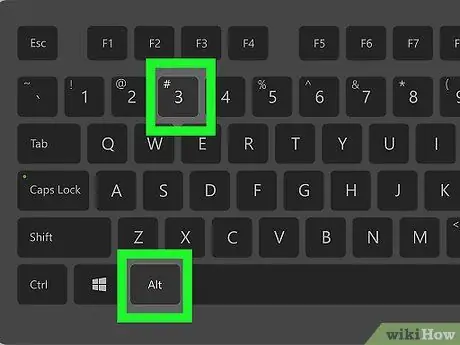
Schritt 3. Ratet mal
Schritt 3. auf dem Ziffernblock
Dadurch wird ein Herzsymbol (♥) an der Cursorposition angezeigt.
Methode 2 von 2: Verwenden der Tastatur ohne Ziffernblock
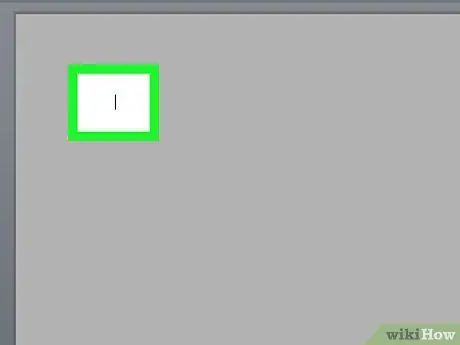
Schritt 1. Klicken Sie auf die Stelle, an der Sie ein Herzsymbol platzieren möchten
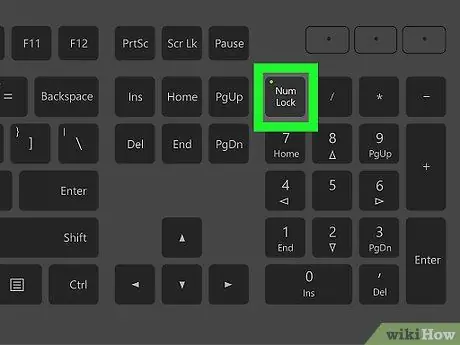
Schritt 2. Drücken Sie NumLock
Diese Schaltfläche befindet sich normalerweise oben rechts auf der Tastatur.
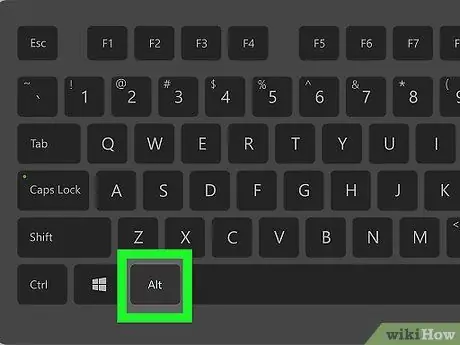
Schritt 3. Drücken Sie die Alt-Taste

Schritt 4. Drücken Sie die Zahl
Schritt 3. Klein auf der virtuellen Tastatur
Diese befindet sich normalerweise neben der Taste J, K oder L. Dadurch wird an der Cursorposition ein Herzsymbol (♥) angezeigt.






